- Har du brug for at åbne en MSG-fil på Mac? I denne vejledning viser vi dig, hvordan du gør det korrekt.
- Det kan du nemt ved at bruge forskellige onlinetjenester, der giver dig mulighed for at se MSG-filer.
- En anden måde at åbne MSG-fil på Mac er at bruge en tredjepartsapp.
- Hvis du vil åbne .msg-filen på Mac uden Outlook, er det den bedste vej at bruge en tredjeparts e-mail-klient.

Mange fejl og problemer skyldes et rodet system. Renser og optimerer dit system. Download det nu, og gør dit Mac OS hurtigere i blot tre nemme trin:
- Download og installer vaskemaskine X9.
- Vent på, at den starter en automatisk scanning for at finde Mac OS-problemer.
- Klik på Ren for at slippe af med alle mulige problemer.
- Vaskemaskine X9 er downloadet af 0 læsere denne måned.
MSG-filer er tilknyttet Microsoft Outlook, men de kan ikke åbnes på Mac, og selvom du har Microsoft Outlook installeret, kan du ikke åbne disse filtyper.
I dagens artikel skal vi vise dig, hvordan du åbner MSG-filer på Mac uden for meget besvær, så lad os komme i gang, skal vi?
Hvordan åbner jeg en .msg-fil i Outlook til Mac?
1. Brug eM-klient

Hvis du har brug for at åbne en MSG-fil på Mac, er den bedste måde at bruge eM Client. Softwaren fungerer med alle populære webmailtjenester, og takket være det indbyggede sidebjælke kan du nemt se vedhæftede filer og anden nyttig information.
Softwaren har også PGP-kryptering, så du kan være sikker på, at dine e-mails er helt sikre fra tredjeparter. Avanceret søgning er tilgængelig, så du nemt kan finde en bestemt e-mail eller en kontakt.
eM Client tilbyder en overflod af funktioner, og hvis du leder efter en stærk e-mail-klient til Mac, der kan håndtere MSG-filer, så er eM Client det bedste valg for dig.
Andre gode funktioner:
- Kalendere og opgaver
- Bemærkninger
- Påmindelser
- Indbygget chat
- Evne til at planlægge e-mails

eM-klient
eM Client er en e-mail-klient til Mac, der kan åbne MSG-filer indbygget
2. Send msg-filen via e-mail til en Outlook-e-mail-konto

- Opret en Outlook-konto, hvis du ikke har en.
- Send nu MSG-filen til den nyoprettede Outlook-konto som en vedhæftet fil.
- Log ind på Outlook-kontoen i din browser, og find den MSG-fil, du har sendt.
- Dobbeltklik nu på den, og den skal åbnes lige i din webbrowser.
3. Brug MSG-fremviser
- Besøg MessageViewer Online.
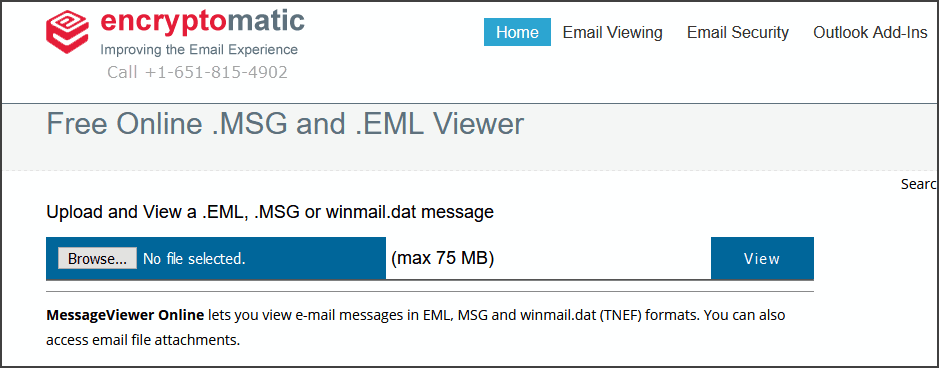
- Vælg nu Gennemse valgmulighed og upload din MSG-fil.
- Når filen er uploadet, skal du kunne se dens indhold.
4. Brug tredjepartsapps

- Installer en af følgende apps:
- MailRaider Pro
- MSG Viewer til Outlook
- Msg Viewer Pro
- Efter installation af en af disse apps skal du kunne åbne MSG-filer med den.
Selvom MSG-filer ikke understøttes indbygget på Mac, skal du være i stand til at åbne dem ved blot at installere eM Client eller ved at bruge en anden løsning fra denne guide.
Fandt du denne vejledning nyttig? Lad os vide i kommentarerne nedenfor.

Har du stadig problemer med dit Mac OS?
Løs dem med dette værktøj:
- Download og installer nu Vaskemaskine X9 fra den officielle hjemmeside
- Vent på en automatisk scanning for at starte og få øje på problemerne.
- Klik på Ren for at begynde at optimere dit Mac OS til en bedre oplevelse.
Restoro er blevet downloadet af 0 læsere denne måned.
Ofte stillede spørgsmål
MSG er et filformat, der bruges af Microsoft Outlook for at gemme en enkelt e-mail-besked.
Ja, du kan åbne MSG-filer på Mac ved hjælp af eM-klient software.
At konvertere en MSG-fil til PDF, er det bedst at bruge online-konvertere som Zamzar.
![5 bedste pc-emuleringssoftware til Mac [Guide til 2021]](/f/c34eafd5667d3fea349a688050fbae56.jpg?width=300&height=460)

![Download Audible-app til Windows 10 og Mac [2020-gennemgang]](/f/df2bb6c9258696d77e2d3093c441773c.jpg?width=300&height=460)